
之前當你收到其他用戶傳送的 QR Code 照片而需要在 iPhone 讀取時,你可能會需要下載其他 QR Code 掃描 App,或者是透過 LINE 讀取 QR Code 圖片,這樣才能解析 QR Code 內容,但其實我們不用這麼麻煩!現在只要將 QR Code 圖片儲存到 iPhone 相簿後,即可使用 iOS 內建功能來一鍵掃描並讀取 iPhone 照片 QR Code 囉!
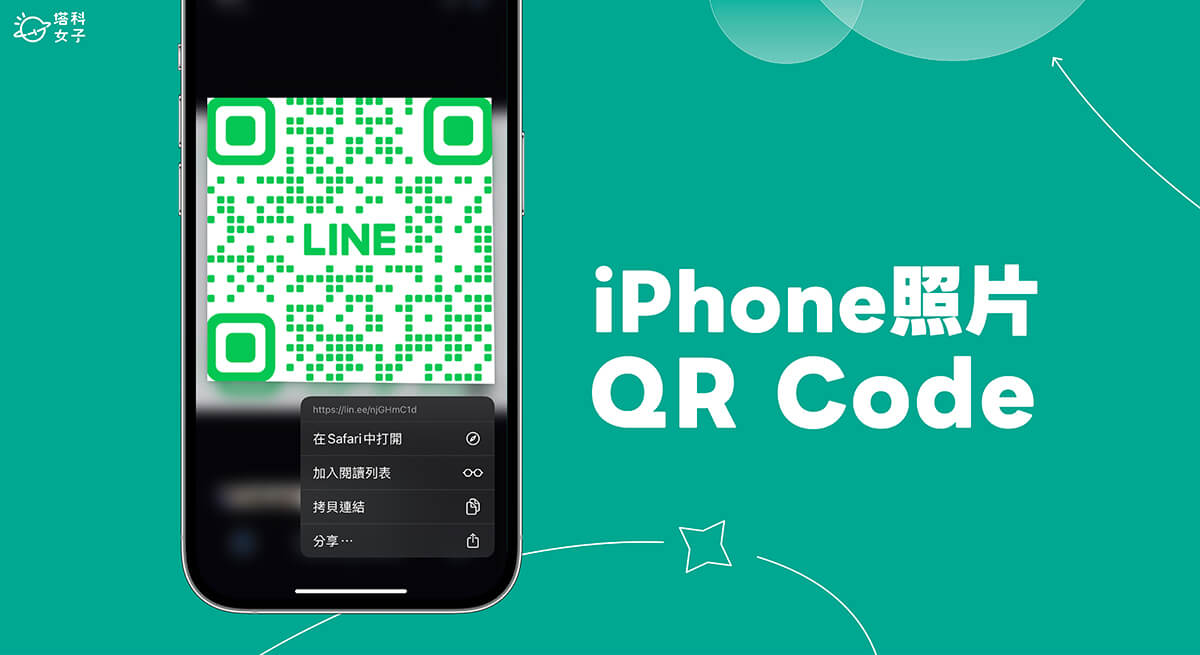
iPhone 照片 QR Code 掃描與讀取方法
如果你在 LINE、IG 或其他通訊軟體中收到朋友傳送的 QR Code 行動條碼圖片,那首先我們第一步就是先將該 QR Code 下載並儲存到 iPhone 相簿中,接著依照以下步驟直接讀取 iPhone QR Code 照片:
- 開啟 iPhone 照片 App,點進你收到的該張 QR Code 圖片。
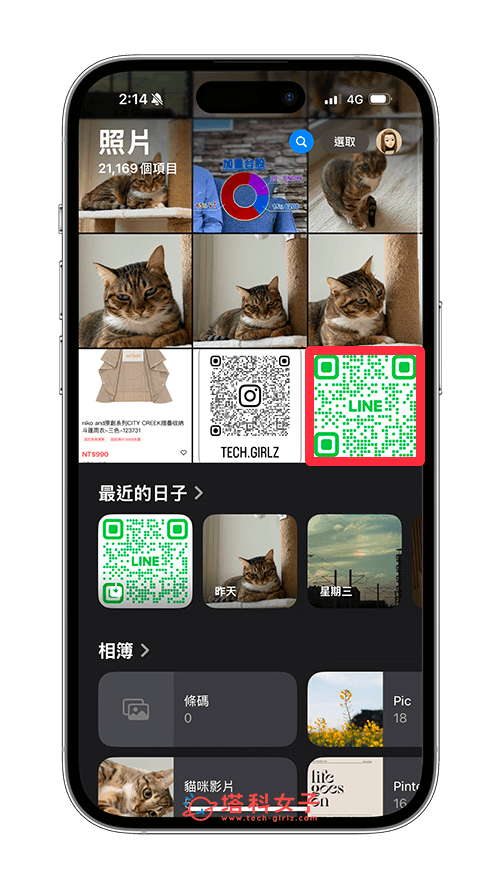
- 長按該 QR Code 圖片,然後在跳出來的選單中點一下「在 Safari 中打開」,這樣就能讀取 QR Code 內容。(務必確保該張照片是單純只有 QR Code 的,如果有其他文字或邊框,那可以先將不必要的部分裁剪掉,這樣才能讀取成功)
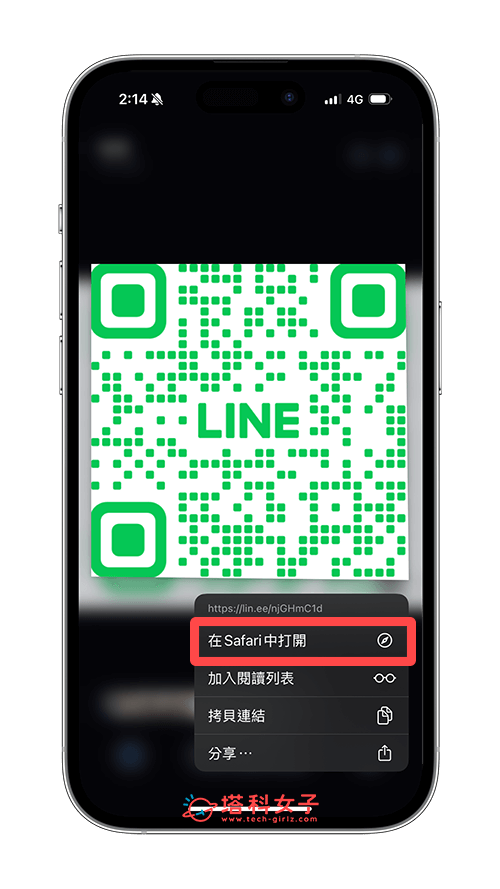
- 系統將會讀取 iPhone 照片 QR Code 內容,例如我儲存的這張 QR Code 是加入 LINE 好友的,那系統以 Safari 開啟後就會自動導向 LINE,這樣就成功實現 iPhone 照片 QR Code 掃描的需求了。
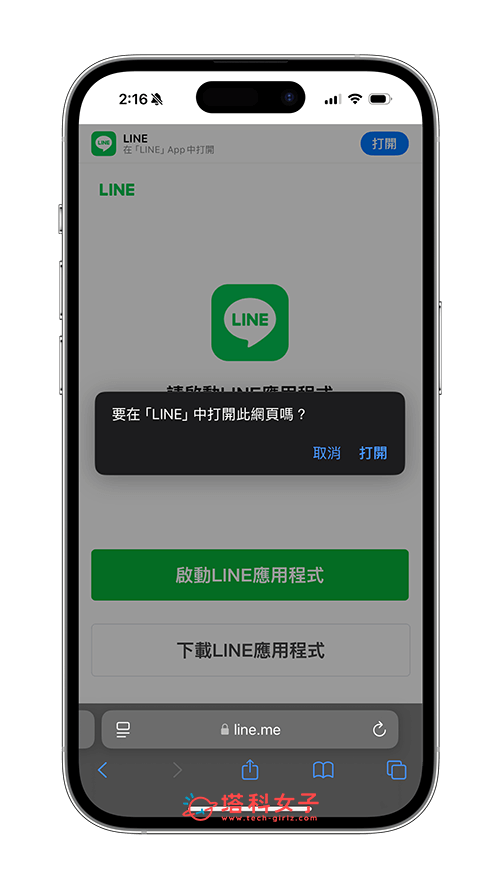
iPhone QR Code 紀錄查詢方法
無論你是透過 iPhone 照片讀取 QR Code,或是使用 iPhone 相機掃描 QR Code,很多 iOS 用戶都想知道我們是否可以查詢 iPhone QR Code 掃描記錄呢?
很可惜的是,目前 iOS 內建並沒有支援 iPhone QR Code 紀錄查詢,那如果你希望每一筆 QR Code 掃描或讀取紀錄都可以被儲存下來,那你可以到 App Store 下載支援儲存歷史紀錄的第三方 QR Code 掃描 App,例如:QR 碼掃描儀 App 等等,這樣你每次透過該 App 掃描的 QR Code 紀錄就會被儲存在 App 裡,隨時可以查看歷史紀錄。
總結
之後當你收到 QR Code 圖片時,我們只要很簡單地將圖片儲存到 iPhone 相簿,然後點進該照片後長按,這樣就可以讀取 QR Code 照片了,完全不需要透過其他 App 來掃描或讀取,非常方便又快速!推薦給大家試試看。
